

Esta secção explica como preparar imagens que incluam dados de ponto com aplicações de edição de imagem do tipo vetor como o Adobe Illustrator®. Para imprimir com tinta branca ou verniz tem primeiro de ter um perfil ONYX (modelo de material) configurado corretamente para utilizar dados de ponto.
Para adicionar dados pontuais de cor à imagem no Illustrator tem de criar uma camada na imagem como um novo canal pontual. É possível ter mais do que um elemento de ponto numa imagem, mas cada elemento tem de estar no mesmo canal pontual e ter o mesmo nível de opacidade, caso contrário o ONYX Thrive irá processar o documento guardado como um ficheiro de separação. Uma vez que as impressora Arizona com tinta branca ou verniz suportam dois canais pontuais, pode criar um canal pontual para os dados de Ponto 1 e outro para os dados de Ponto 2. CMYK é o modo preferido, uma vez que as ações requeridas para a criação de dados de ponto são mais simples do que para RGB.
Pode utilizar outras aplicações de edição de imagem vetorial para além do Illustrator desde que tenha a função de Sobreimpressão e a capacidade para criar uma cor de ponto.
O primeiro passo no fluxo de trabalho de tinta branca é preparar a imagem de origem para usar o canal pontual. Os dados de ponto têm de ser criados na totalidade como um canal separado (como uma camada de canal pontual ou uma cor de ponto normal) para serem reconhecidos pelo ONYX RIP. O nome atribuído a esta camada de canal pontual ou cor de ponto normal tem de ser Ponto 1 ou Ponto 2 e é a parte mais importante na preparação do ficheiro. Este canal permite ao RIP-Queue determinar que os dados na imagem fonte têm de ser impressos para o canal pontual, neste caso o canal de tinta branca ou verniz.
Durante a preparação do ficheiro, pode definir o que deseja imprimir com "tinta branca" ou "verniz" como parte do seu desenho e atribuir a cor tal como descrito neste documento. No Illustrator, os dados de tinta branca podem ser simples ou complexos e pode ir desde formas vetoriais e texto a imagens de mapa de bits aplicadas.
Utilize os passos seguintes para configurar um ficheiro do Adobe Illustrator para utilização com tinta branca:
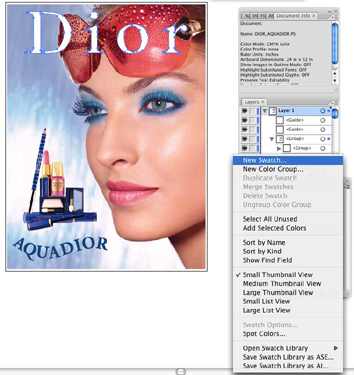 Nova palete de cores
Nova palete de cores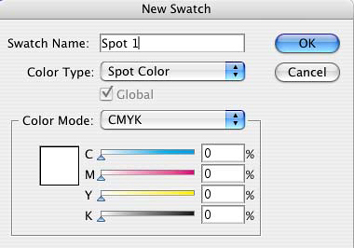 Nome da nova palete de cores
Nome da nova palete de coresNome – Introduza o nome Ponto 1 ou Ponto 2.
Nota: Para instruções sobre como utilizar uma convenção de nomes diferente de Ponto 1 ou Ponto 2, consulte a subsecção no fim desta secção "Denominar os dados de ponto".
Tipo de cor – Utilize o menu pendente para selecionar Cor de ponto.
Cor de palete – Utilize os cursores para ajustar a cor de palete. Pode definir esta cor com um valor qualquer que o ajude a ver melhor o desenho.
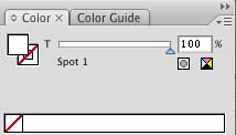 Palete de cores
Palete de cores |
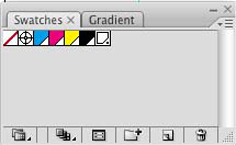 Palete de pontos
Palete de pontos |
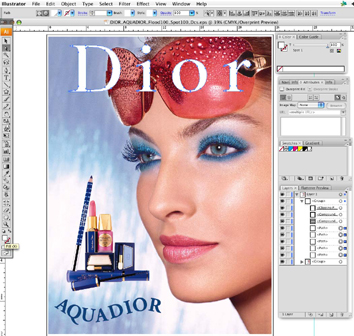 Selecionar Preenchimento de ponto
Selecionar Preenchimento de ponto